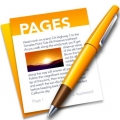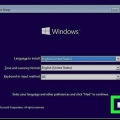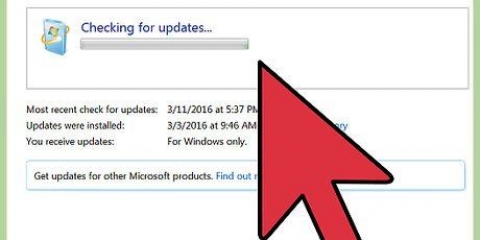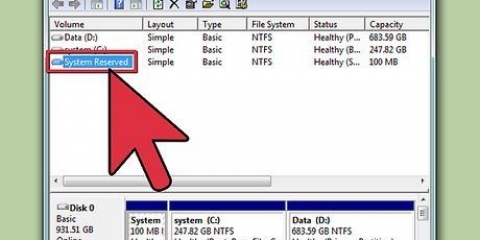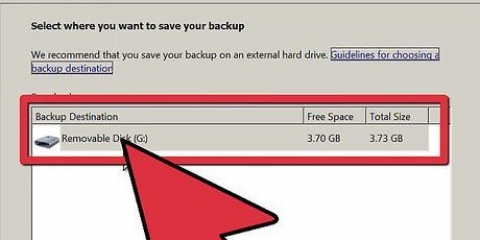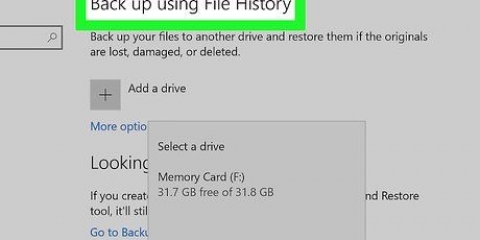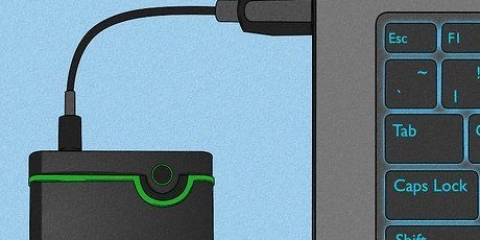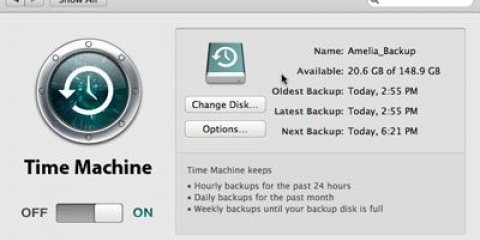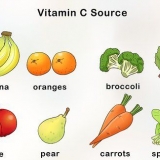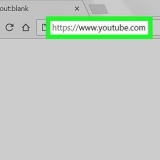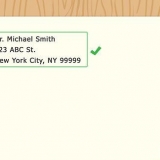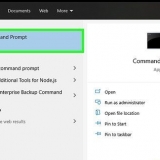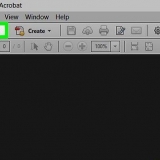Cooler Master evercool Deep Cool Corsair termisk tage







Bagside - Strømforsyningen på bagsiden af en computer har en blæser, der blæser luften ud. Placer en anden ventilator på bagsiden af kabinettet, der også er beregnet til at blæse luft ud. Front - Installer en blæser foran på din computer, der suger luft ind. Placer eventuelt en to frontal blæser i harddiskslottet (hvis det er muligt). Side - Sideventilatorer skal indstilles som udstødning. De fleste etuier understøtter en ventilator på siden. Top – En topventilator skal indstilles til at trække luft ind. Det kan virke logisk at placere en udstødning lige i toppen, men det fører som regel til, at der strømmer for meget luft ud, uden at der kommer nok luft på plads.
Sørg for, at strømkablerne, inklusive blæserens selv, ikke kan komme i klemme mellem propellerne. Brug lynlåse for at holde det af vejen, hvis det er nødvendigt. Hvis det er svært at holde ventilatoren på plads, mens den skrues på, skal du bruge et par stykker malertape til at fastgøre den, indtil skruerne er spændt. Sørg for, at du ikke taper andre komponenter eller kredsløb.



Installation af blæser i en computer
Indhold
Computere er komplekse stykker teknologi med utallige komponenter, der alle skal fungere korrekt. Ventilatorer er en væsentlig del af enhver computer, da de giver kølig luftstrøm over komponenterne.Hvis din computer bliver overophedet, eller hvis du skal udskifte en eksisterende blæser, kan installation af en ny blæser hjælpe med at sænke temperaturen og endda gøre computeren mere støjsvag.
Trin
Del 1 af 3: Køb af en ventilator

1. Tjek specifikationerne for din computerkasse. Der er 2 størrelser, der oftest bruges til blæsere i computere: 80 mm og 120 mm. Din computer understøtter muligvis flere størrelser, såsom 60 mm eller 140 mm. Hvis du ikke er sikker, skal du fjerne en af de installerede blæsere og tage den med til din computerbutik.
- De fleste moderne skabe har 120 mm blæsere.

2. Se din computerkasse. Se efter tomme steder, hvor du kan installere en ventilator. Du kan finde disse på hver side af computeren. Hvert kabinet er konstrueret forskelligt og har sit eget maksimum for antallet af mulige ventilatorer.

3. Vælg store blæsere, hvis du kan. Hvis dit etui understøtter flere størrelser af ventilatorer, skal du vælge en større størrelse. 120 mm blæsere er væsentligt mere støjsvage og flytter meget mere luft sammenlignet med de mindre effektive, mindre blæsere.

4. Sammenlign forskellige fans. Læs specifikationsarkene og andres erfaringer for at sammenligne de forskellige fans. Find blæsere, der er mere støjsvage og mere pålidelige. Fans er normalt meget billige, og du kan muligvis få rabat, hvis du køber mere end én. Nogle af de mere populære producenter er:

5. Vælg mellem LED eller standard. Hvis du vil tilføje lidt flair til dit kabinet, kan du købe LED-blæsere. Disse sørger for, at dit skab lyser op i forskellige farver, men de er lidt dyrere.
Del 2 af 3: Åbning af skabet

1. Fjernelse af sidepanelet. Du skal fjerne sidepanelet fra computeren for at få adgang til indersiden. Brug skruerne på bagsiden af computeren til at fjerne sidepanelet. Dette er panelet modsat panelet, hvor bundkortet er fastgjort.
Sørg for, at computeren er slukket, og at netledningen er trukket ud.

2. Jord dig selv. Du bør altid jorde dig selv, før du arbejder på indersiden af en computer. Elektrostatisk udladning kan beskadige komponenter alvorligt. Du kan købe et elektrostatisk armbånd, eller du kan jorde dig selv ved at røre ved en metalvandhane.
Bliv ved med at jorde dig selv, mens du arbejder med computeren for at sikre, at der ikke opbygges yderligere opladning.

3. Find alle ventilatoråbninger. Der er flere åbninger i kabinettet til installation af en ventilator. Disse kan du finde overalt i skabet afhængig af model.

4. Find strømstikkene på bundkortet. Du kan finde disse overalt, og måske er der kun få. Tilslutninger til ventilatorer omtales normalt som CHA_FAN# eller SYS_FAN#. Hvis du har problemer med at finde stikkene, skal du tjekke dit bundkorts dokumentation.
Hvis du har flere blæsere end stik, kan du bruge Molex-adaptere til at styre yderligere blæsere.
Del 3 af 3: Konfiguration af ventilatorerne

1. Forstå, hvor effektiv luftkøling virker. Blæserne i din computer blæser ikke kun luft over dine komponenter. Dette er ikke den mest effektive måde at køle din computer på. I stedet bør blæsere flytte luft gennem din computer og konstant strømme frisk luft hen over komponenterne.

2. Undersøg blæseren. Ventilatorer flytter luft i en bestemt retning, hvilket er angivet med en pil, trykt på toppen af huset. Hvis der ikke er trykt nogen pil, kan du undersøge etiketten på blæsermekanismen. Luften strømmer normalt ud på den side, hvor mærkaten er påsat.

3. Placer dine blæsere på en sådan måde, at der skabes en vindtunnel. Du laver vindtunnelen ved at placere suge- og blæsere. Normalt vil du gerne placere flere blæsere end sugeventilatorer, fordi det sikrer, at der skabes en form for vakuum i skabet. Hvis det er tilfældet, vil alle de små åbninger og sprækker i kabinettet også begynde at suge kølig luft ind.

4. Installer ventilatorerne. Fastgør ventilatoren med de tilsvarende skruer. Sørg for, at den er forsvarligt fastgjort, ellers larmer ventilatoren for meget. Skru blæseren fast, men overdriv det ikke, da du måske vil fjerne blæseren senere.

5. Tilslut blæserne til dit bundkort. Hvis du har for mange blæsere, eller blæserkablerne ikke er lange nok til at nå stikkene, skal du bruge en Molex-adapter til at forbinde blæserne direkte til din strømforsyning.
Hvis blæserne er tilsluttet direkte til strømforsyningen, er det ikke muligt at styre blæsernes hastighed i BIOS; de kører altid med fuld fart.

6. Luk computerens kabinet. Sørg for, at kabinettet på din pc er lukket, før du begynder at teste blæserne. Skabe og ventilatorer er designet med luftstrøm i tankerne, og et åbent kabinet afviser dette. Åbne skabe har en meget mindre effektiv luftstrøm end et lukket kabinet.

7. Overvåg dine fans. Hvis blæserne er tilsluttet bundkortet, kan du kontrollere, om de fungerer korrekt gennem BIOS. Du kan også styre blæserhastigheden via BIOS. Brug et program som SpeedFan til at styre hastigheden på dine fans fra Windows.

8. Overvåg din computers temperatur. Det er rart, hvis dine fans kører fint, men målet er selvfølgelig, at komponenterne i din pc forbliver cool. Download et program til at overvåge temperaturen på din computer (SpeedFan kan også gøre dette for dig). Hvis din computer stadig bliver for varm, vil du måske flytte eller omorientere blæserne eller overveje mere ekstreme kølemetoder.
Artikler om emnet "Installation af blæser i en computer"
Оцените, пожалуйста статью
Populær